win10驱动器中没有磁盘请在驱动器插入磁盘怎样解决
更新时间:2021-01-11 09:46:21作者:xinxin
在使用win10系统的时候,有些用户会遇到驱动器中没有磁盘请在驱动器插入磁盘的提示,在经过一系列查询之后才知道碟片格式或者光驱可能有问题,然而却不懂得怎么解决,那么win10驱动器中没有磁盘请在驱动器插入磁盘怎样解决呢?这里小编就来教大家具体解决方法。
推荐下载:win10镜像纯净版
具体方法:
1、右键点击系统桌面上的 此电脑-管理-磁盘管理,在对应的右侧窗口中,我们发现安装Win10-1803系统的磁盘符号消失不见了;
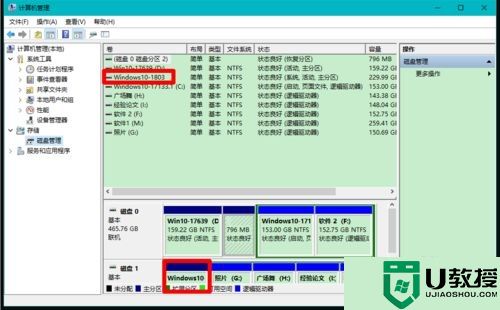
2、右键点击Win10-1803,在右键菜单中点击:更改驱动器号和路径;
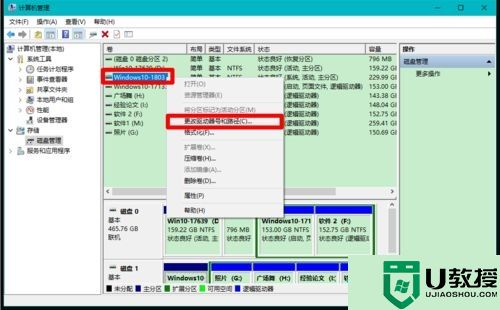
3、在弹出的更改 Win10-1803的驱动器号和路径对话框中点击:添加;
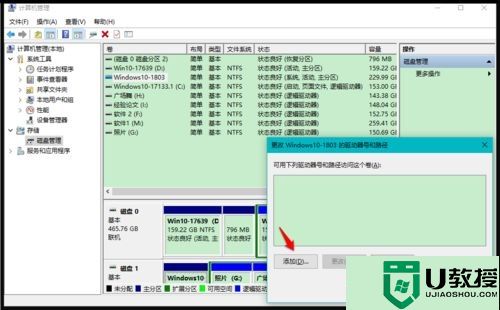
4、在继续弹出的添加驱动器号或路径对话框中,可以看到:分配以下驱动器号- E,点击:确定;
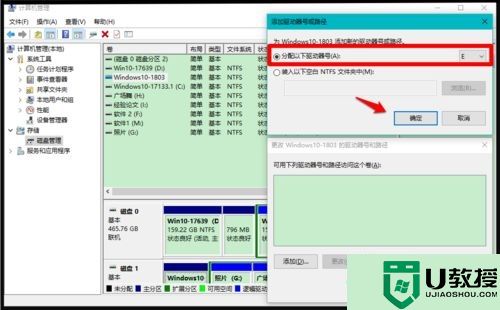
5、回到计算机管理窗口中,我们可以看到安装Win10-1803系统磁盘的驱动器号为:E;
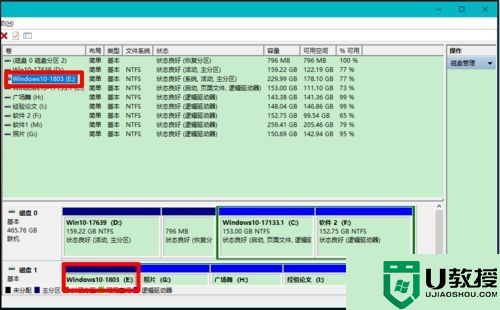
6、重启资源管理器,我们可以看到安装Win10-1803系统的磁盘E:\已经恢复显示。
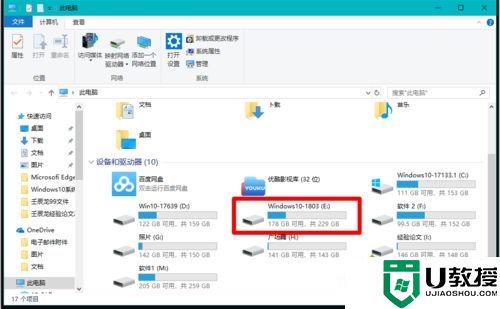
上述就是win10驱动器中没有磁盘请在驱动器插入磁盘解决方法了,有出现这种现象的小伙伴不妨根据小编的方法来解决吧,希望能够对大家有所帮助。
win10驱动器中没有磁盘请在驱动器插入磁盘怎样解决相关教程
- Win10如何扫描修复磁盘驱动器错误?
- win10磁盘没有bitlocak什么原因 win10磁盘没有bitlocak的解决方法
- win10动态磁盘怎么转换成基本磁盘 win10怎样把动态磁盘变基本磁盘
- win10显示动态磁盘无效怎么办 win10动态磁盘无效怎么解决
- 我的win10系统没有硬盘bitlocker驱动器加密是怎么回事
- windows10为什么优盘插进电脑一直要驱动提示驱动安装中
- win10如何将磁盘转换为动态磁盘 教你把win10磁盘转换为动态磁盘的方法
- Win7没有usb驱动怎么办 Win7没有usb驱动的解决方法 系统之家
- win10无效的驱动器盘符怎么去掉 删除win10无效驱动器盘符的方法
- win10怎么样更新键盘驱动 大神分享更新win10键盘驱动教程
- Win11如何替换dll文件 Win11替换dll文件的方法 系统之家
- Win10系统播放器无法正常运行怎么办 系统之家
- 李斌 蔚来手机进展顺利 一年内要换手机的用户可以等等 系统之家
- 数据显示特斯拉Cybertruck电动皮卡已预订超过160万辆 系统之家
- 小米智能生态新品预热 包括小米首款高性能桌面生产力产品 系统之家
- 微软建议索尼让第一方游戏首发加入 PS Plus 订阅库 从而与 XGP 竞争 系统之家
热门推荐
win10系统教程推荐
- 1 window10投屏步骤 windows10电脑如何投屏
- 2 Win10声音调节不了为什么 Win10无法调节声音的解决方案
- 3 怎样取消win10电脑开机密码 win10取消开机密码的方法步骤
- 4 win10关闭通知弹窗设置方法 win10怎么关闭弹窗通知
- 5 重装win10系统usb失灵怎么办 win10系统重装后usb失灵修复方法
- 6 win10免驱无线网卡无法识别怎么办 win10无法识别无线网卡免驱版处理方法
- 7 修复win10系统蓝屏提示system service exception错误方法
- 8 win10未分配磁盘合并设置方法 win10怎么把两个未分配磁盘合并
- 9 如何提高cf的fps值win10 win10 cf的fps低怎么办
- 10 win10锁屏不显示时间怎么办 win10锁屏没有显示时间处理方法

